怎么删除word表格的列或行
发布时间:2016-12-02 12:00
相关话题
在Word中制作表格完成以后,可能有些地方我们会感觉到不满意,这个时候我们可以删除Word表格中不满的行或列,或者是添加行列。 那么下面就由小编为您分享下删除表格的列或行的技巧,希望能帮助您。
删除表格的列或行步骤如下:
步骤一:双击你要编辑的Word文档,打开它
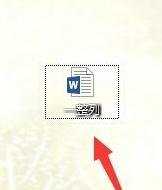
步骤二:鼠标拖动选择你要删除的那一列

步骤三:在灰色区域单击鼠标右键,并选择“删除单元格”
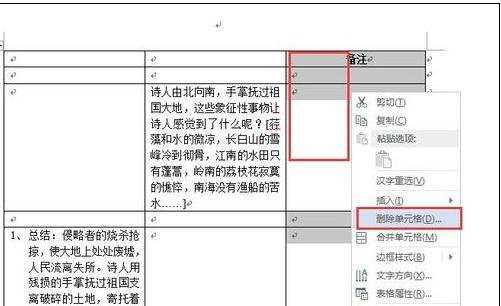
步骤四:或者把鼠标放在你要删除的那一列的空白区域单击一下鼠标左键,再单击鼠标右键,依然选择“删除单元格”

步骤五:在弹出的对话框中,选择“删除整列”

步骤六:选择好后,单击“确定”

步骤七:马上就可以看到效果,右边这一列就被删除了

步骤八:要删除整行也是一样的道理,把鼠标放到要删除的行,单击左键再单击右键,选择“删除单元格”

步骤九:弹出的对话框选择“删除整行”,单击“确定”

步骤十:我们就可以看大,最上面的那一行都被删除了,大功告成
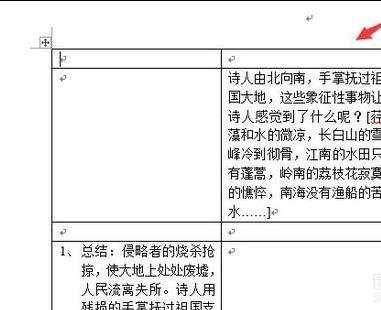

怎么删除word表格的列或行的评论条评论